Dobrá štruktúrovaný ročný kalendár v Exceli môže byť nevyhnutný v mnohých profesionálnych oblastiach. V tejto príručke ti ukážeme, ako môžeš vytvoriť flexibilný ročný kalendár v Exceli, ktorý nielen zobrazí všetky dni v roku, ale tiež prehľadne označí víkendy. To ťa umožní efektívne plánovať svoj čas a dodržať lehoty. Začnime prvým krokom.
Najdôležitejšie poznatky
- Jednoduché vytvorenie ročného kalendára v Exceli
- Použitie funkcie dátumu na automatické výpočty
- Prispôsobenie rôznym rokom a formátom
Krok za krokom návod
Začni tým, že si vyberieš rok, pre ktorý chceš vytvoriť kalendár. Zadaj rok do bunky. Príklad: Ak chceš vytvoriť kalendár pre rok 2018, napíš "2018" do bunky B1. Teraz je rok určený. Môžeš bunku tiež formátovať tučné, aby sa vyznačila.
Na vytvorenie kalendára použijeme funkciu dátumu v Exceli. Do bunky B2 napíš funkciu "=DATUM(B1;1;1)". Tu B1 znamená rok, ktorý si predtým zadal. Funkcia vygeneruje prvý deň v roku.
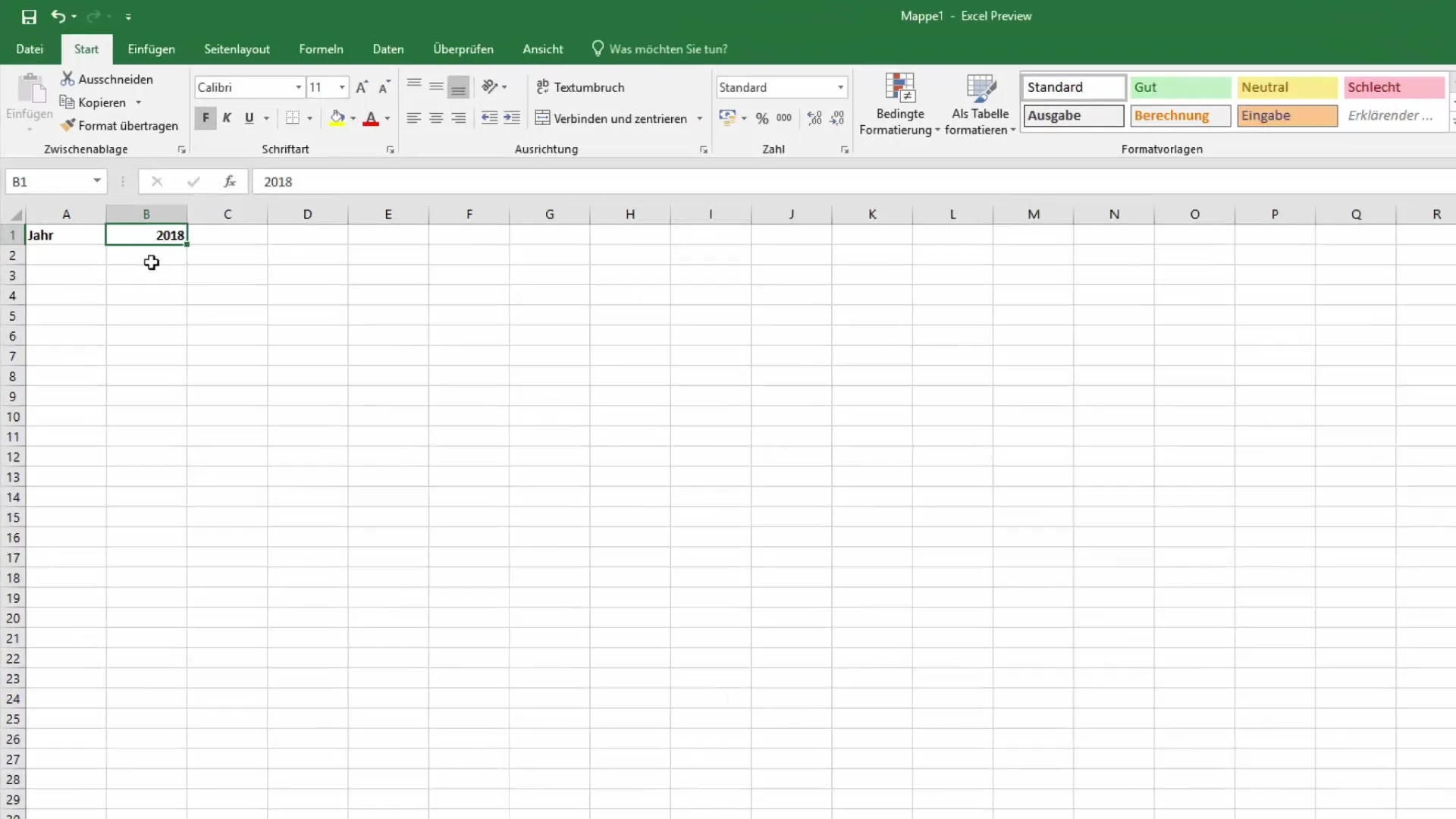
Aby si správne zobrazil prvý január, potvrď stlačením klávesu „Enter“. Ak chceš zmeniť formát, môžeš v záložke „Štart“ zmeniť formát dátumu na „Dlhý“. Tak sa napríklad 1. január 2018 zobrazí ako „pondelok, 1. január 2018“.
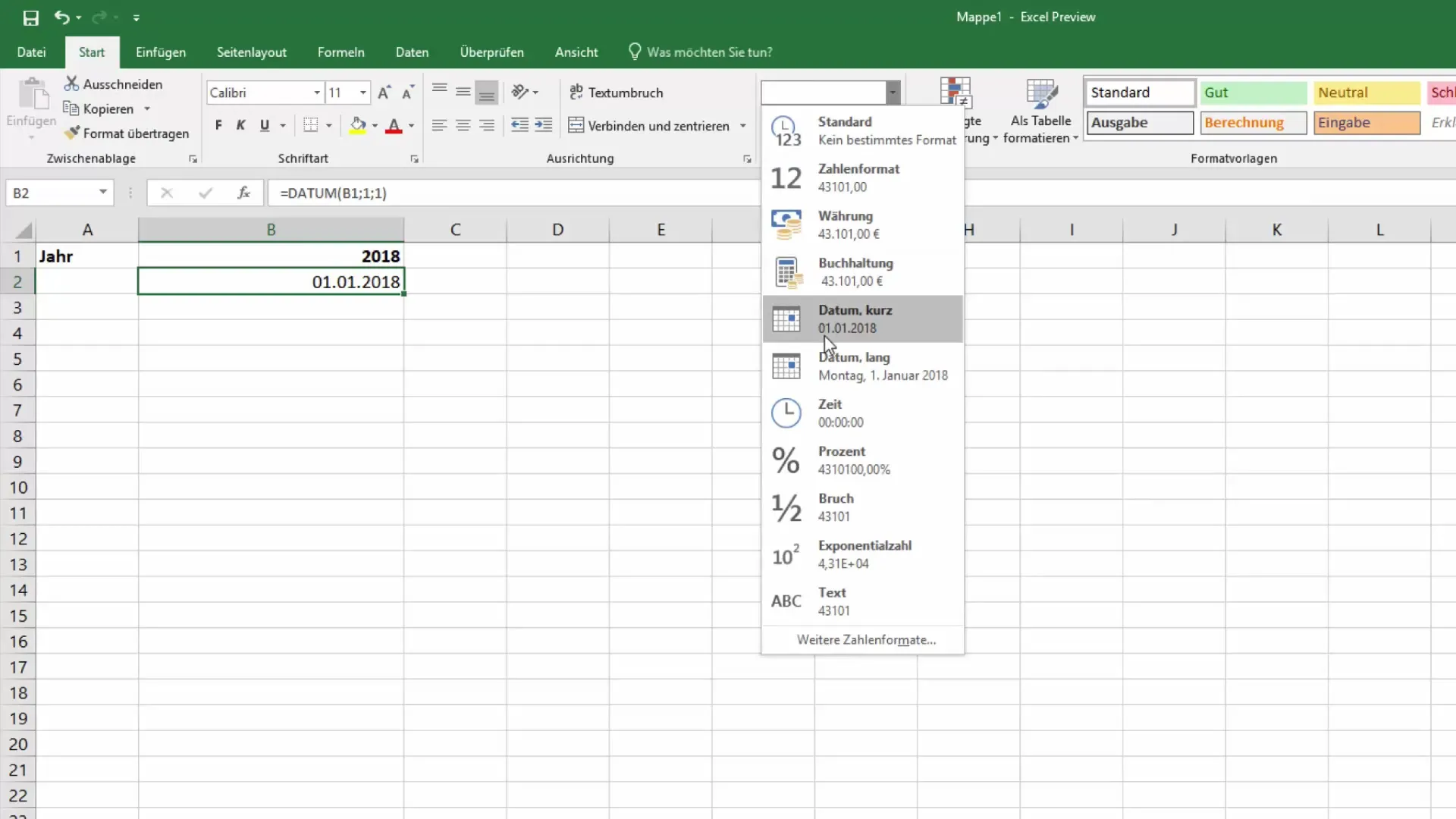
Teraz je čas vložiť druhý január. Namiesto jednoduchého ťahania buniek nadol na prenos údajov by si mal/a pripraviť hodnotu z predchádzajúceho dňa. Do bunky B3 napíš vzorec „=B2+1“. Tento vypočíta ďalší deň.
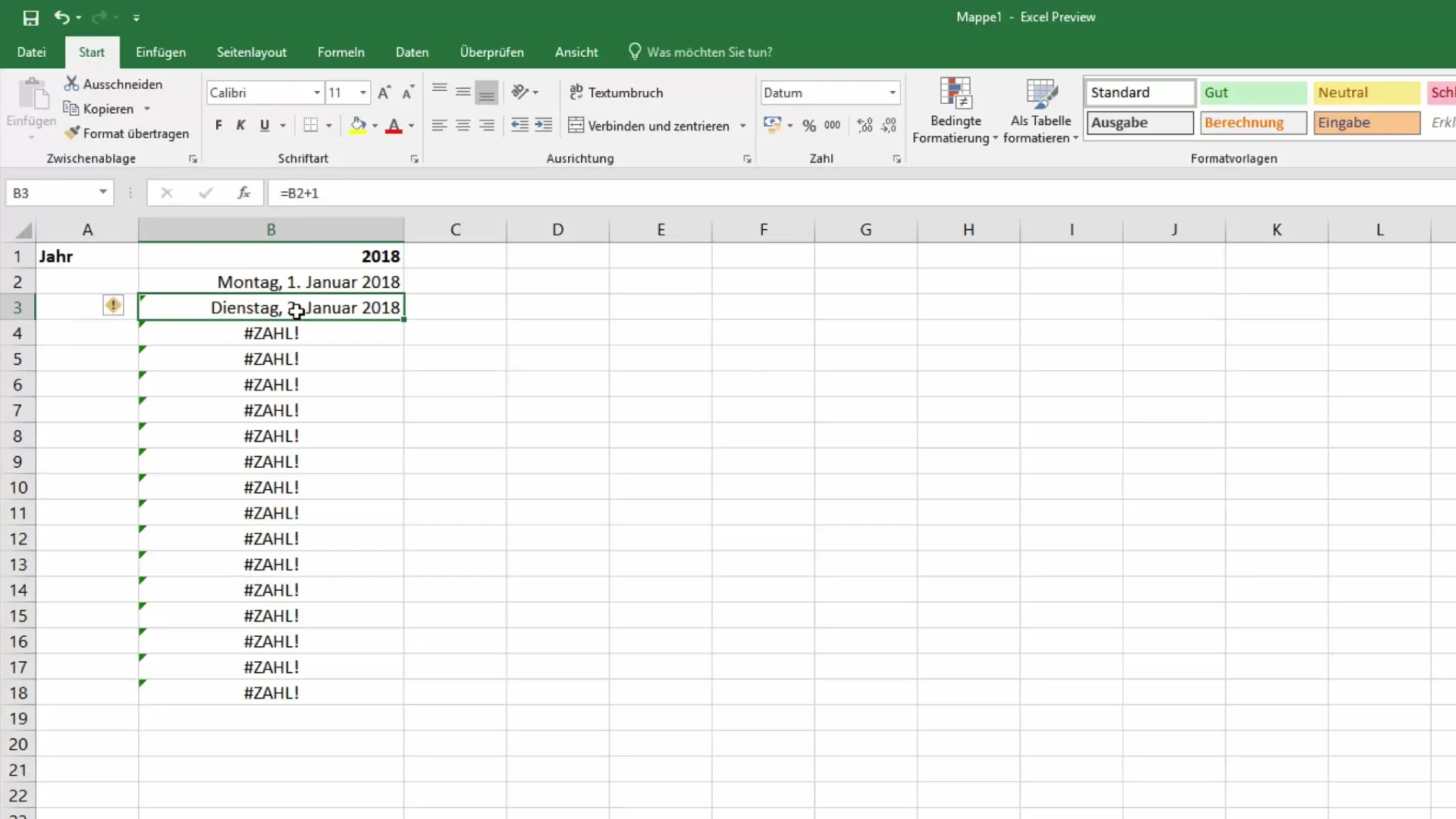
Pomocou tohto vzorca môžeš ťahať bunky až do 31. januára. Označ bunku B3, choď s myšou na dolný pravý roh bunky, kým neuvidíš malý krížik. Potom jednoducho ťahaj bunku nadol, aby sa ostatné údaje vyplnili automaticky.
Keď ťaháš bunky až do 31. januára a potom pre február a nasledujúce mesiace, dostaneš všetky údaje roka automaticky.
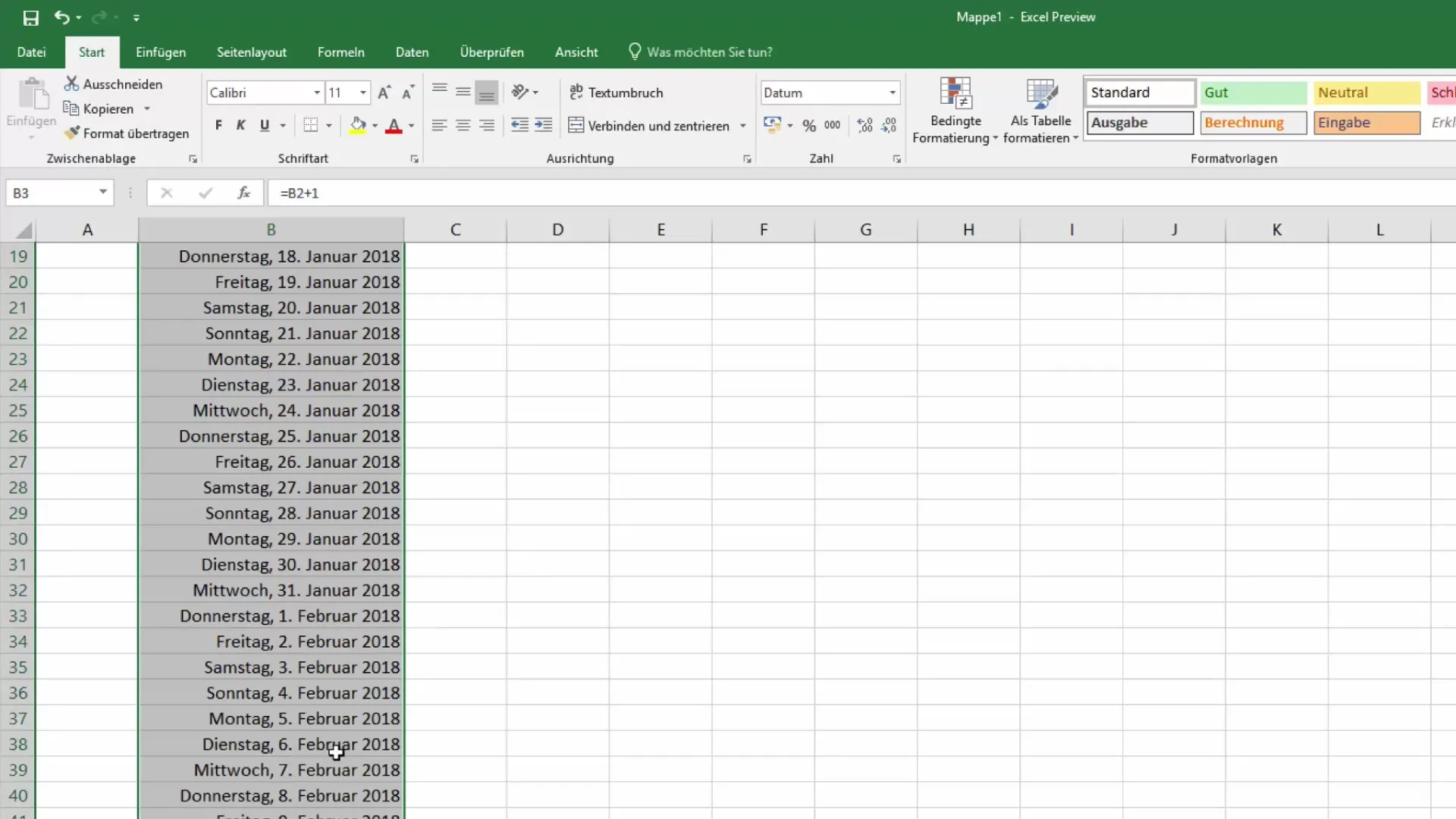
Ak chceš zmeniť ročné číslo na napríklad vytvorenie kalendára pre rok 2019, môžeš jednoducho zmeniť hodnotu v B1. Excel potom upraví údaje podľa potreby. 1. január 2019 bude správne uvedený ako utorok a tak ďalej.
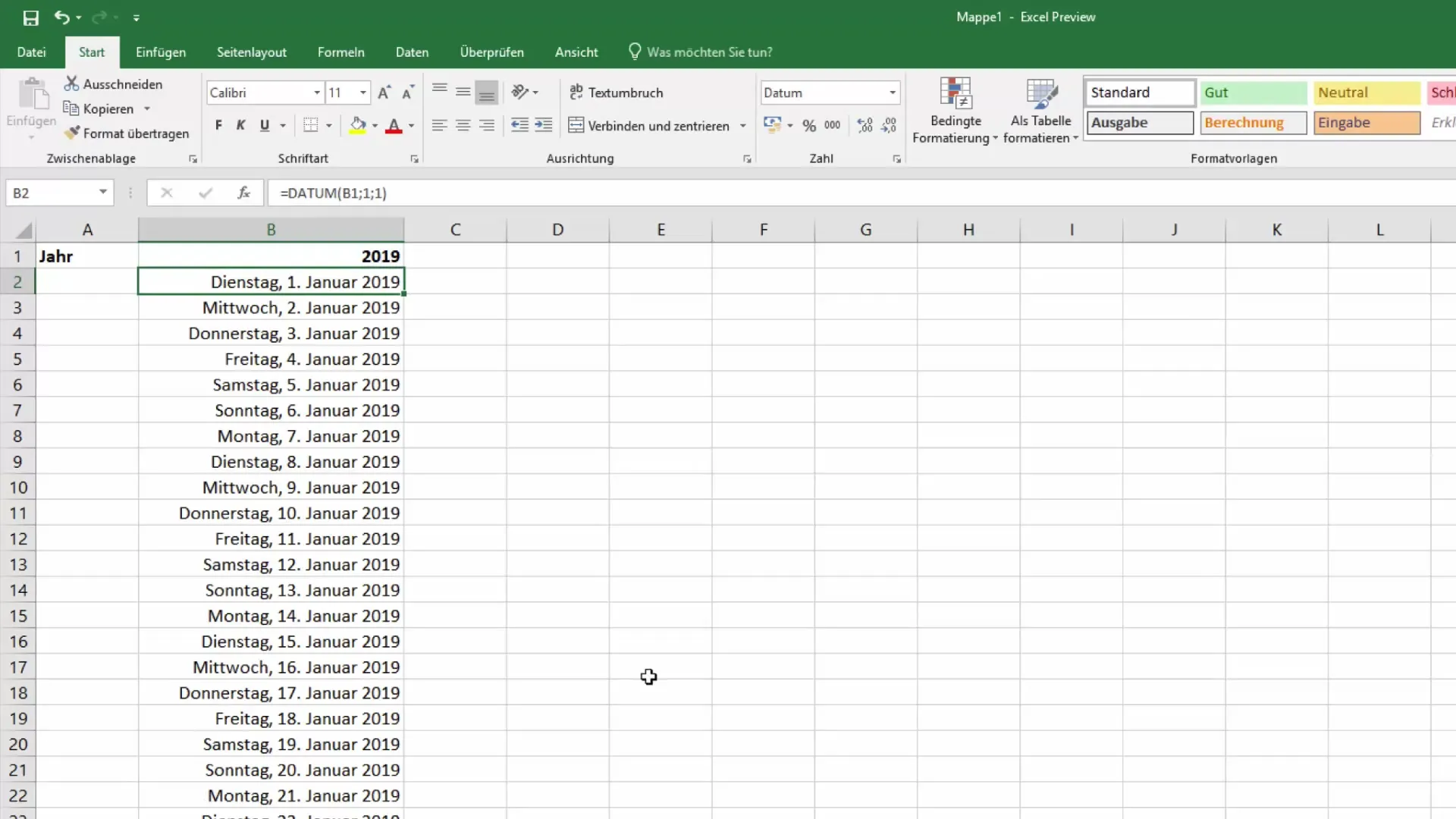
Toto ti ukazuje, aké jednoduché je v Exceli vytvoriť flexibilný ročný kalendár, ktorý zobrazuje dni a ich dni v týždni pre každý ľubovoľný rok. Tým vytvoríš efektívnu základňu pre plánovanie udalostí a lehôt.
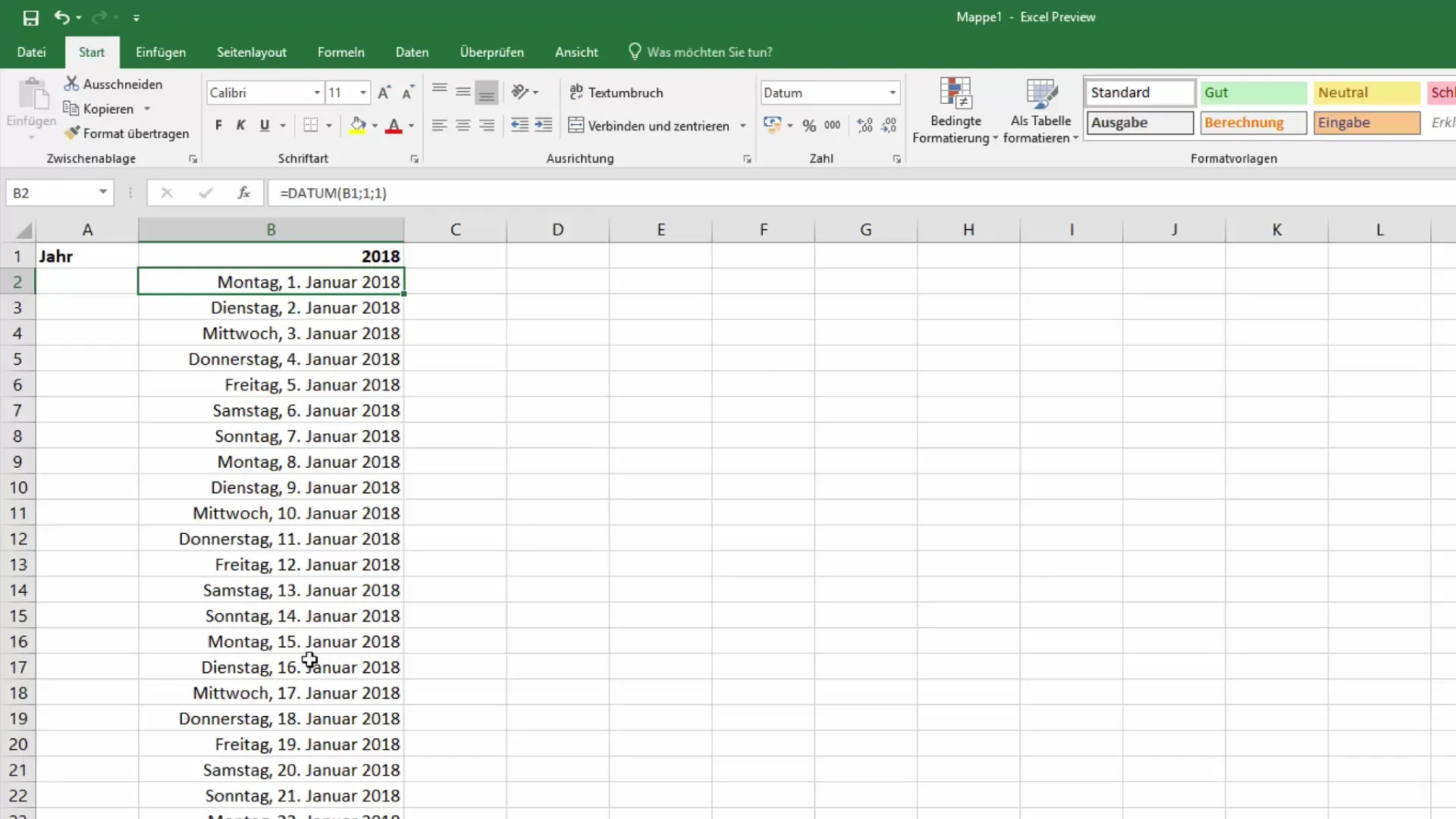
Zhrnutie
Správnymi vzorcami a funkciami môžeš rýchlo vytvoriť v Exceli ročný kalendár, ktorý sa prispôsobí rôznym rokom. Tak vnášaš do svojho časového plánovania štruktúru a poriadok.
Často kladené otázky
Akú verziu Excelu potrebujem na túto príručku?Príručka je použiteľná vo všetkých súčasných verziách Excelu, vrátane Excelu 2010 až 2021 a Excelu 365.
Môžem prispôsobiť kalendár aj pre priestupné roky?Áno, Excel automaticky zohľadňuje priestupné roky, ak zmeníš rok.
Ako môžem označiť víkendy?Môžeš manuálne označiť bunky víkendov alebo použiť podmienené formátovanie na automatizáciu tohto procesu.


